ホームページ >ウェブフロントエンド >jsチュートリアル >npm を使用して vue2.0+ プラグインを公開する手順の詳細な説明
npm を使用して vue2.0+ プラグインを公開する手順の詳細な説明
- php中世界最好的语言オリジナル
- 2018-05-15 09:10:152508ブラウズ
今回は、npmを使用してvue2.0+プラグインを公開する手順について詳しく説明します。npmを使用してvue2.0+プラグインを公開する場合の注意事項は次のとおりです。実際のケースを見てみましょう。
この記事では、vue プラグインの開発から npm のリリースまでをできるだけ詳しく、わかりやすく説明しようと努めています。あなたが作ったものを大多数の「ネチズン」に見せることを考えると、少し興奮します... ^_^最初の以前のプラグイン レンダリング ------ github ポータル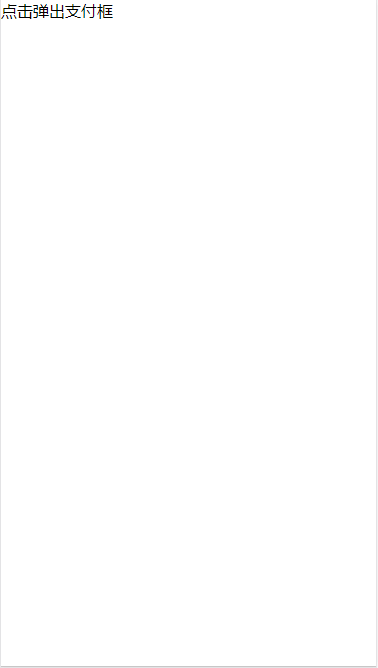
vue init webpack-simple vue-pay-keyboardを使用して簡単なプロジェクトを作成しますvue,
src内のmain.jsとapp.vue以外のファイルを削除し、app.vue内の無駄な内容をクリアするプロジェクトディレクトリが完成したら
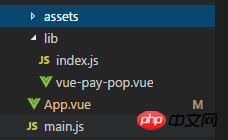 2. プラグイン
2. プラグイン
vue-payを書く-pop (ソースコードはgithubから入手して確認できます)
基本的なソースコードはこちらです実装方法は比較的簡単なのでここでは紹介しません...3.
を使用します まずはローカルのapp.vueで試してみましょう
<template>
<p class="pay-box">
<!-- 输入框及键盘 -->
<p :class="payPopOptions.isShow? 'pay-wrapper pay-wrapper-active' : 'pay-wrapper'">
<p class="pay-container" v-if="status">
<p class="pay-title">
{{title}}
<p class="close-pay" @click="closePay">
<svg t="1501505446265" viewBox="0 0 1024 1024" version="1.1" xmlns="http://www.w3.org/2000/svg" p-id="1904" xmlns:xlink="http://www.w3.org/1999/xlink" width="18" height="18" class="icon"><path data-v-7c990886="" d="M550.659 490.565l324.395-324.386c10.945-10.945 10.945-28.699 0-39.644-10.948-10.95-28.704-10.95-39.648-0.004L511.01 450.916 186.625 126.53c-10.946-10.947-28.703-10.947-39.648 0-10.946 10.95-10.946 28.703 0 39.648l324.385 324.386-324.385 324.401c-10.946 10.944-10.946 28.703 0 39.65 10.945 10.943 28.702 10.943 39.648 0L511.01 530.213l324.396 324.401c10.944 10.944 28.7 10.944 39.648 0 10.945-10.946 10.945-28.705 0-39.649L550.66 490.565z" p-id="1905"></path></svg>
</p>
</p>
<p class="pay-input-wrapper">
<p class="pay-input" v-for="(item, index) in pwdLength" :key="index">
<input type="password" :value="val[index]" disabled>
</p>
</p>
<p class="pay-keyboard-wrapper">
<p class="pay-keyboard">
<p class="pay-key" v-for="item in keyBoards" :key="item" @click="val2input(item)">
{{item}}
</p>
</p>
<p class="pay-keyboard-bottom">
<p class="pay-key-bottom pay-key-blank"></p>
<p class="pay-key-bottom pay-key-middle" @click="val2input('0')">0</p>
<p class="pay-key-bottom pay-key-del" @click="delVal" v-html="del"></p>
</p>
</p>
</p>
<!-- 结果显示 -->
<p class="pay-result" v-if="!status">
<p class="loader"></p>
<p>{{loadingTxt}}</p>
</p>
</p>
<!-- 遮罩层 -->
<p class="gray-wrapper" v-show="payPopOptions.isShow"></p>
</p>
</template>rrreeを使用します。payPopOptionsのisShowは必須項目であり、ポップアップボックスの表示と非表示を制御するために使用されますその他のパラメータはオプションのパラメータです
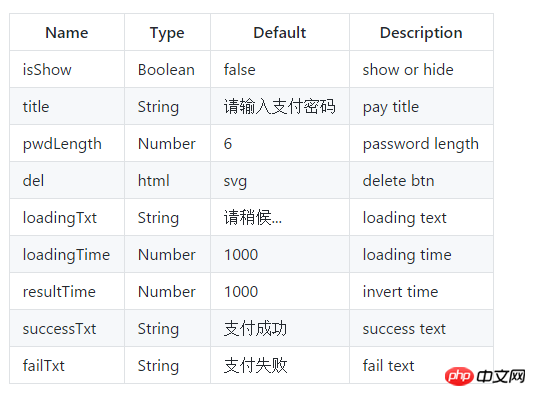 4.
4.
export default {
name: 'vue-pay-pop',
props: ['payPopOptions'],
data () {
return {
//可选参数,支持改变
//顶部文字
title: this.payPopOptions.title || '请输入支付密码',
//密码长度
pwdLength: this.payPopOptions.pwdLength || 6,
//底部删除按钮
del: this.payPopOptions.del || '<svg t="1524794920212" class="icon" style="" viewBox="0 0 1024 1024" version="1.1" xmlns="http://www.w3.org/2000/svg" p-id="1048" xmlns:xlink="http://www.w3.org/1999/xlink" width="40" height="30"><defs><style type="text/css"></style></defs><path d="M798.675138 191.774745c44.172035 0 80.109526 35.753295 80.109526 79.69918l0 445.373557c0 43.945885-35.93749 79.69918-80.109526 79.69918L382.443295 796.546661c-25.555026 0-49.780777-12.279674-64.804958-32.845059L154.967444 541.013801c-20.472264-28.025287-20.472264-65.680908 0-93.707219L317.638337 224.617757c15.023158-20.566408 39.249933-32.843012 64.804958-32.843012L798.675138 191.774745M798.675138 177.709401 382.443295 177.709401c-30.16502 0-58.508555 14.365172-76.240405 38.641065L143.531997 439.038268c-24.009833 32.865525-24.009833 77.378321 0 110.245893l162.670893 222.685755c17.732873 24.276916 46.075385 38.641065 76.240405 38.641065l416.231843 0c52.051493 0 94.247524-41.977044 94.247524-93.762477l0-445.373557C892.922662 219.688491 850.726631 177.709401 798.675138 177.709401L798.675138 177.709401zM475.470015 356.690772l218.792075 218.791052c10.984169 10.986215 10.984169 28.795836 0 39.780005-10.986215 10.986215-28.795836 10.986215-39.781028 0L435.69001 396.470777c-10.986215-10.984169-10.986215-28.795836 0-39.780005C446.674179 345.704556 464.485847 345.704556 475.470015 356.690772zM437.268972 578.919109l223.685525-224.042659c11.228739-11.247158 29.438473-11.247158 40.669258 0 11.230786 11.249205 11.230786 29.487591 0 40.73475L477.93823 619.654882c-11.228739 11.249205-29.438473 11.249205-40.669258 0C426.039209 608.404654 426.039209 590.167291 437.268972 578.919109z" p-id="1049" fill="#1296db"></path></svg>',
//默认等候文字
loadingTxt: this.payPopOptions.loadingTxt || '请稍候...',
//默认等候时间
loadingTime: this.payPopOptions.loadingTime || 1000,
//显示结果后,多久重回默认
resultTime: this.payPopOptions.resultTime || 1000,
//成功文字
successTxt: this.payPopOptions.successTxt || '支付成功',
//失败文字
failTxt: this.payPopOptions.failTxt || '支付失败',
//默认参数,无法改变
//键盘数字(1~9)
keyBoards: ['1', '2', '3', '4', '5', '6', '7', '8', '9'],
//键入的值
val: [],
//默认输入框与等待层是否显示
status: true
}
},
methods: {
val2input(item) {
this.val.push(item)
if (this.val.length == this.pwdLength) {
//打开等待层
this.status = false
//输入完毕后将值传递给父组件
this.$emit('inputDown', this.val.join(''))
//清空数据
this.val = []
}
},
delVal () {
if (this.val.length > 0) this.val.pop()
},
closePay () {
this.payPopOptions.isShow = false;
},
$payStatus(flag = false) {
const that = this
//模拟等候feel
setTimeout(() => {
if (flag) {
//成功
this.loadingTxt = this.successTxt
//关闭输入层,重置等待语
setTimeout(function() {
that.payPopOptions.isShow = !flag
that.status = true
that.loadingTxt = that.payPopOptions.loadingTxt || '请稍候...'
}, this.resultTime)
} else {
//失败
this.loadingTxt = this.failTxt
//重新打开输入层,重置等待语
setTimeout(function() {
that.status = true
that.loadingTxt = that.payPopOptions.loadingTxt || '请稍候...'
}, this.resultTime)
}
}, this.loadingTime)
}
}
}package.json
を指す矢印を変更します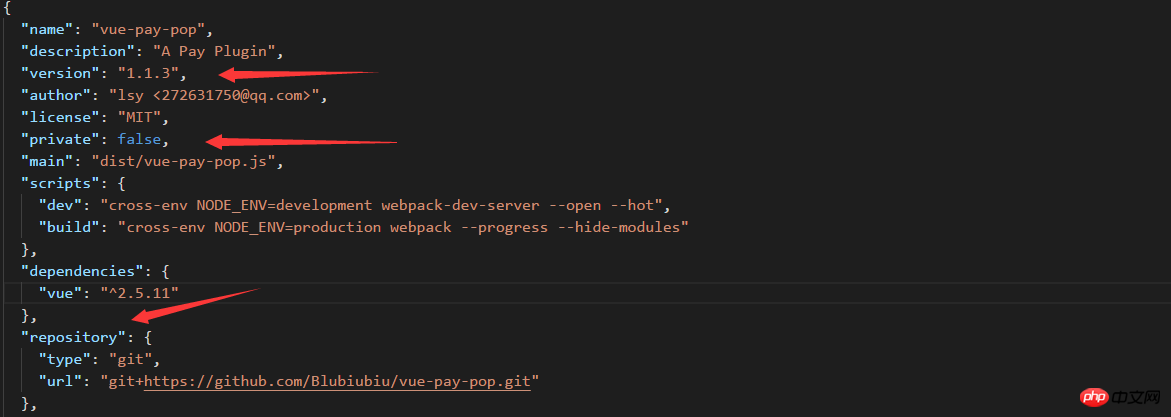 1.
1.
エントリとファイル名を変更します
index.html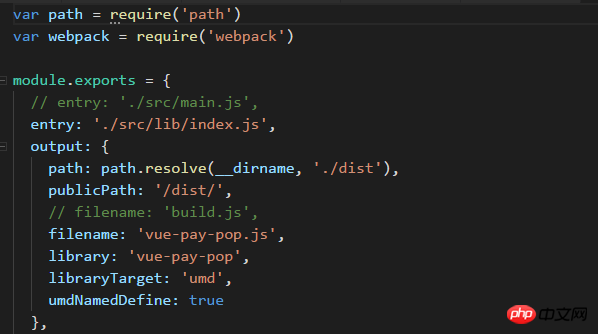
<p id="app"> <p @click="showPayPop">点击弹出支付框</p> <vue-pay-pop ref="pay" :payPopOptions="payPopOptions" @inputDown="inputDown"></vue-pay-pop> </p>dist ファイルを入力します。コマンドラインで npm run build と入力すると、カスタマイズされます。 5. npm を公開するには、npm 公式 Web サイトにアクセスする必要があります。 npm アカウントを登録します 登録後、次のように入力します。ユーザー名、パスワード、メールアドレス (パスワードは表示されません) ログインに成功したら、
ok と入力すると、正常に公開されます。
6. 参照 プロジェクトで npm install vue-pay-pop --save パッケージをダウンロードします
import vuePayPop from './lib/vue-pay-pop'
export default {
name: 'app',
data () {
return {
payPopOptions: {
isShow: false
},
}
},
components: {
vuePayPop
},
methods: {
inputDown(val) {
//模拟检查数据
setTimeout(() => {
if (val == '111111') {
this.$refs.pay.$payStatus(true)
} else {
this.$refs.pay.$payStatus(false)
}
}, 1000)
},
showPayPop() {
this.payPopOptions.isShow = true;
}
}
}。これで、vue ファイルで直接参照できるようになります。 , それでは、コンテンツはここで終わります。 さらに、役立つと思われた場合は、github でスターを付けていただけます。もちろん、コメントや問題点で質問や提案をしていただくこともできます。ありがとうございます。  この記事の事例を読んだ後は、この方法を習得したと思います。さらに興味深い情報については、php 中国語 Web サイトの他の関連記事に注目してください。
この記事の事例を読んだ後は、この方法を習得したと思います。さらに興味深い情報については、php 中国語 Web サイトの他の関連記事に注目してください。
推奨読書:
JS による折りたたみと展開アニメーションの作成 (コード付き)
以上がnpm を使用して vue2.0+ プラグインを公開する手順の詳細な説明の詳細内容です。詳細については、PHP 中国語 Web サイトの他の関連記事を参照してください。
声明:
この記事の内容はネチズンが自主的に寄稿したものであり、著作権は原著者に帰属します。このサイトは、それに相当する法的責任を負いません。盗作または侵害の疑いのあるコンテンツを見つけた場合は、admin@php.cn までご連絡ください。

